explorer.exe频繁崩溃可通过SFC扫描修复系统文件,使用DISM修复系统映像,清除注册表中Load项数据,或创建新管理员账户排查配置问题。
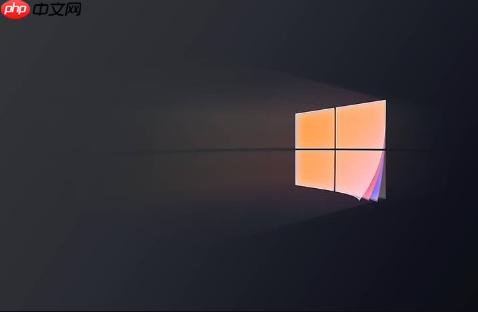
如果您在使用Windows 11时,发现文件资源管理器(explorer.exe)频繁崩溃并自动重启,导致任务栏、桌面图标或开始菜单异常,可能是系统组件损坏或配置错误所致。以下是针对此问题的多种修复方法。
本文运行环境:Dell XPS 13,Windows 11 家庭版。
系统文件损坏可能导致explorer.exe运行异常。通过SFC工具扫描并修复受损的系统文件可以恢复其正常功能。
1、按下Win + X组合键,选择“终端(管理员)”或“命令提示符(管理员)”。
2、在打开的窗口中输入以下命令:sfc /scannow,然后按回车执行。
3、等待扫描完成,若检测到损坏文件,工具将尝试自动修复。
4、修复完成后重启计算机,观察问题是否解决。
当系统映像本身存在损坏时,SFC可能无法完全修复问题。部署映像服务和管理工具(DISM)可用于修复底层系统映像。
1、以管理员身份打开“终端”或“命令提示符”。
2、依次执行以下三条命令,每条命令输入后按回车,并等待其完成:
Dism /Online /Cleanup-Image /ScanHealth
Dism /Online /Cleanup-Image /CheckHealth
DISM /Online /Cleanup-image /RestoreHealth
3、操作完成后重启电脑。
用户配置文件中的注册表项异常可能引发explorer.exe启动失败。清空特定注册表路径下的Load值可排除此类故障。
1、按下Win + R打开“运行”对话框,输入regedit,点击确定打开注册表编辑器。
2、导航至以下路径:HKEY_CURRENT_USER\Software\Microsoft\Windows NT\CurrentVersion\Windows。
3、在右侧窗格中双击“Load”项,将其数值数据清空,点击确定保存更改。
4、关闭注册表编辑器并重启计算机。
若当前用户配置文件已损坏,新建一个用户账户可判断问题是否与特定配置相关。
1、以管理员身份运行“命令提示符”,输入以下命令创建新用户(例如用户名为NewUser):net user NewUser YourPassword /add,将YourPassword替换为自定义密码。
2、接着输入命令赋予其管理员权限:net localgroup administrators NewUser /add。
3、注销当前账户,使用新建的账户登录系统。
4、若新账户运行正常,则问题出在原用户配置文件,建议迁移数据后弃用旧账户。
以上就是win11怎么修复explorer.exe不断重启的问题_Win11Explorer.exe不断重启问题修复方法的详细内容,更多请关注php中文网其它相关文章!

Windows激活工具是正版认证的激活工具,永久激活,一键解决windows许可证即将过期。可激活win7系统、win8.1系统、win10系统、win11系统。下载后先看完视频激活教程,再进行操作,100%激活成功。

Copyright 2014-2025 https://www.php.cn/ All Rights Reserved | php.cn | 湘ICP备2023035733号